iPhotoからSkitchにキーボード操作で画像を渡す方法を考えてみた
2016/03/16
価値ある情報をユーザー視点で発信するブログ
2016/03/16
ひとりぶろぐのmoyashi (@hitoriblog) です。
iPhotoから、画像処理ソフトSkitchにキーボード操作で画像を渡す方法を考えてみました。
普通ですと、iPhotoからSkitchに画像をドラッグ&ドロップすることになるかと思います。
数が多いとドラッグ&ドロップが面倒臭いので、省力化を考えてみました。
iPhone / iPadからiPhotoに写真やスクリーンショットを送るには、iCloudのフォトストリームを使うと自動的に無線転送されて便利です。(続きは[Read More]から)
アップル – iCloud – 撮影した写真を、あなたのすべてのデバイスに。
こんなことができるようにしてみました。
以下のAppleScript、iPhoto2Skitch.zipをダウンロード。解凍し、iPhoto2Skitch.scptを得る。それを/Applicationsなどにコピーしておいてください。
上掲のiPhoto2Skitch.scptを/Applicationsなどにコピー。
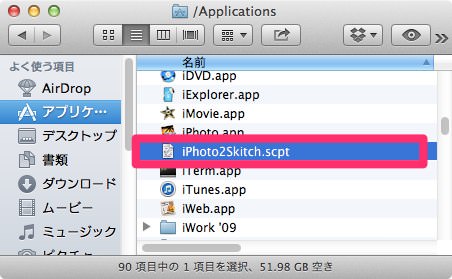
ここでは、BetterTouchToolを使う例とします。
Downloads » BetterTouchTool, BetterSnapTool & SecondBar
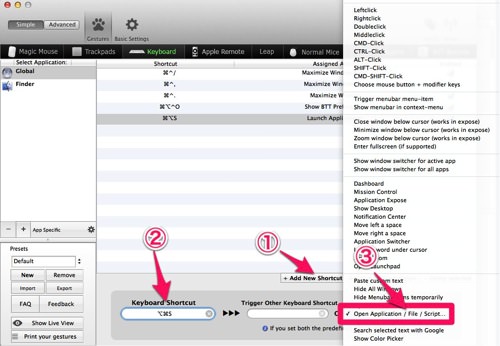

これで設定はおしまいです。
iPhotoで画像を選択します。
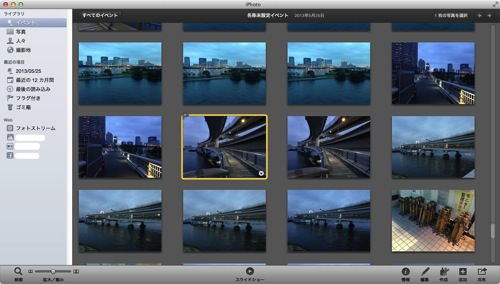
BetterTouchToolで割り当てたキーボードショートカットを押下します。(さきほどの例ではCommand+Option+S)すると、いきなりiPhotoで選択した画像がSkitchで開かれます。
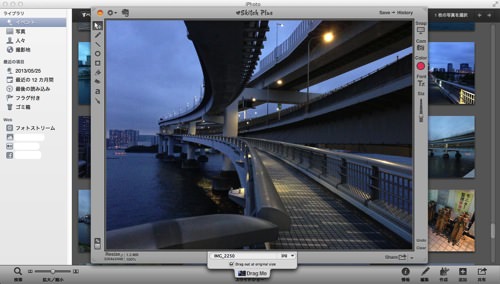
ドラッグ&ドロップする必要が無くて、はーこりゃ楽だ!
ちなみに、SkitchのVer.2系ですと、画像を開く際に直前に開いていた画像を破棄していいかと毎回聞かれてうざいので、Ver.1系を使う方がいいかと思います。
Ver.1系の最終バージョンである1.0.12は、以下のページの「以前のバージョンをダウンロード:Skitch for Mac (1.0)」というリンクからダウンロード可能です。
ちなみに、Ver.2系が同時に入っていると、Ver.2系の方が優先して開かれてしまいます。
AppleScriptをキーボード操作で起動する手段はBetterTouchToolに限りません。各自の気に入った方法を使えばOKかと思います。